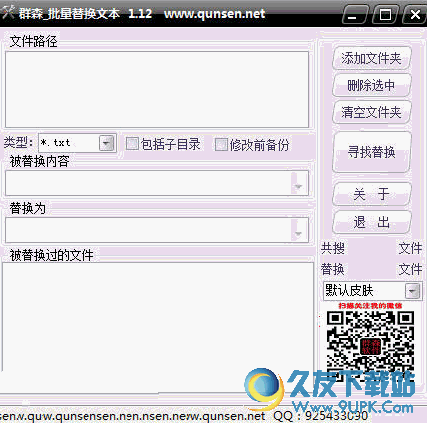datanumen excel repair是一款用来修复Excel文件的软件。受损的Excel文件你可以使用datanumen excel repair轻松修复。软件可以帮助所有用户正常修复Excel文件;当用户使用Microsoft Excel打开损坏的Excel,xls或xlsx文件时,您会看到各种错误消息,这可能会使您感到困惑,此时您可以使用此工具进行修复,程序将根据文件,然后修复分析的数据;通常,Excel无法打开文件filename.xlsx,因为文件扩展名的文件格式无效,请确认文件未损坏,并且文件如果扩展名与文件格式匹配,则该工具可以修复该文件;它支持修复Excel无法打开文件,文件格式或文件扩展名无效的问题,并支持修复无法找到打开该文件的转换器和Microsoft Excel。停止工作等等;需要它的用户可以下载体验。
常见问题:
问:根据演示版本生成的结果,如何确定DEXCELR是否可以成功修复Excel文件?
答:请使用演示版正常地在“修复”选项卡中修复Excel文件。
如果可以成功修复,则在修复过程之后,您将看到一个消息框,您可以在其中看到已恢复工作簿的预览。
根据此信息,您可以知道DEXCELR是否可以恢复Excel文件并订购完整版本以获取实际的已修复文件。
问:DataNumen Excel Repair可以修复哪种类型的Excel文件?
答:DataNumen Excel Repair支持将Microsoft Excel 3.0修复到2019和Office 365 xls,xlw和xlsx文件的Excel。
问:我无法使用DataNumen Excel Repair修复Excel文件,为什么?
答:如有可能,还请将修复日志保存到文件中(确保已在“保存文件”对话框中选择了“包括系统信息”选项),并将其附加到电子邮件中。
问题:如何订购完整版本的DataNumen Excel Repair?
答:演示版将显示恢复的工作簿的预览,但不会输出固定文件。要获取实际的固定文件,您需要订购完整版本。
订购DataNumen Excel维修。我们接受所有主要的信用卡,传真/电话订单,邮件订单和采购订单。
如果您的公司或组织有兴趣为多个用户授权DEXCELR,则可以通过购买多用户许可证或站点许可证来节省很多钱。
问:我发送订单后会怎样?
答:发送后不久
在线订单,您将收到一封确认订单的电子邮件。 然后,在15分钟内,您将收到第二封电子邮件,其中包含指向完整版DEXCELR的URL。
破解方法:
1.安装程序后,请勿先运行程序,打开安装包,然后将文件夹中的破解文件复制到粘贴板

2.然后打开程序安装路径,并将复制的破解文件粘贴到相应的程序文件夹中以替换源文件

3.完成上述步骤后,您可以双击该应用程序以将其打开,此时您可以获得相应的破解程序

软件功能:
支持在Excel 3.0至2019和Office 365格式Excel中修复xls,xlw和xlsx文件。
支持恢复单元格数据,包括Excel文件中的文本,数字和公式。
支持恢复多页文件的结构。
支持还原工作表名称。
支持在损坏的媒体(如软盘,Zip磁盘,CDROM等)上恢复Excel文件。
支持修复一批Excel电子表格文件。
支持与Windows资源管理器集成,因此您可以使用Windows资源管理器的上下文菜单轻松修复xls和xlsx文件。
支持拖放操作,支持命令行参数。
软件特色:
DataNumen Excel Repair(DEXCELR)(以前称为Advanced Excel Repair)是功能强大的工具,
可以修复损坏的Excel xls和xlsx文件。
它可以扫描损坏的文件并尽可能地恢复其中的数据,从而最大程度地减少文件损坏的损失。
DEXCELR支持Excel 3.0至2019和Excel for Office 365格式的文件恢复。
此外,它与Windows资源管理器集成,支持拖放操作和命令行参数,因此您可以轻松快速地修复文件。
安装步骤:
1.用户可以单击本网站提供的下载路径下载相应的程序安装包

2.只需要使用解压功能打开压缩包,双击主程序进行安装,弹出程序安装界面

3.您可以单击浏览按钮以根据需要更改应用程序的安装路径。

4.弹出以下界面,用户可以直接用鼠标点击下一步按钮

5.现在准备安装主程序,单击安装按钮开始安装

6.弹出应用程序安装进度栏的加载界面,等待加载完成

7.根据提示单击“安装”,弹出程序安装完成界面,单击“完成”按钮

使用说明:
症状:
当您使用Microsoft Excel打开损坏或损坏的Excel XLS或XLSX文件时,您将看到以下错误消息:
无法访问“ filename.xls”。该文件可能是只读的,或者您可能正在尝试访问只读位置。或者,存储文档的服务器可能没有响应。
其中“ filename.xls”是损坏的Excel文件名。
下面是错误消息的示例屏幕截图:

精确描述:
当Excel XLS或XLSX文件损坏并且Microsoft Excel无法识别它时,Excel可能会报告此错误。该错误消息具有误导性,因为它表明该文件是只读的并且无法访问。但是,即使实际文件不是只读文件,如果文件已损坏,Excel仍会错误地报告此错误。
解:
您可以首先检查文件是只读文件,在只读位置还是在远程服务器上。如果文件位于只读位置或在远程服务器上,请尝试从只读位置复制文件
本地服务器上的可写驱动器上或服务器上。确保删除Excel文件的只读属性。
如果仍然无法打开Excel文件,则可以确认该文件已损坏。您可以先使用Excel的内置修复功能修复损坏的Excel文件。如果不起作用,则只有DataNumen Excel Repair可以为您提供帮助。
样本文件:
样本损坏的XLS文件将导致错误。错误5.xls
DataNumen Excel Repair恢复的文件:Error5_fixed.xls
选
单击对话框中的“选项”选项卡以在修复过程中设置选项:
如果选择“完成后打开固定文件”选项,则DEXCELR将在修复后打开固定的xls或xlsx文件。
请注意,您需要与“ .xls”或“ .xlsx”扩展名关联的应用程序才能打开xls或xlsx文件。
如果您在计算机上安装了Microsoft Excel,则Excel将与“ .xls”或“ .xlsx”扩展名关联。默认情况下选中此选项。
如果选择了“还原输入数组的公式(仅适用于XLS文件)”选项,则DEXCELR将还原输入数组的公式。
此选项仅用于XLS文件恢复。对于XLSX文件,将始终恢复输入数组的公式。默认情况下选中此选项。
如果选择“还原共享公式(仅XLS文件)”选项,则DEXCELR将还原共享公式。此选项仅用于XLS文件恢复。
对于XLSX文件,始终会还原共享公式。默认情况下选中此选项。
如果选择了“将无效公式转换为字符串并将其设置为字符串”选项,
然后,每当DEXCELR遇到无效公式时,它将首先将该公式转换为格式为“无效公式:xxxx”的字符串,其中xxxx是公式。
然后将相应的单元格设置为字符串,而不是无效的公式。
因此,您可以检查公式并解决问题。默认情况下选中此选项。
DEXCELR将记住您设置的最后一个选项
上下文菜单扩展
安装DEXCELR之后,只需在Explorer中单击鼠标即可修复XLS或XLSX文件,因为DEXCELR已将其功能集成到其中。具体操作如下:
在资源管理器中,选择要修复的XLS或XLSX文件,然后单击鼠标右键。
将出现一个上下文菜单,您可以在其中找到“修复文件...”和“修复并打开文件...”菜单项来修复文件。
通过单击“修复文件...”,可以修复所选文件。如果所选文件的名称为“ a.XLS”,则固定文件将自动命名为“ a_fixed.XLS”。
您可以通过单击“修复并打开文件...”来修复所选文件。修复过程之后,固定的XLS或XLSX文件将自动打开。
拖放
DEXCELR支持文件拖放操作。
您可以拖放要修复的XLS或XLSX文件,以选择要修复的Excel工作簿文件:编辑框,文件名将自动出现在编辑框中。
然后,您可以单击“开始修复”按钮来修复文件。
命令行开关
也可以从命令行如下调用DEXCELR:
DEXCELR文件名[/ O] [/ E]
filename是要修复的文件的名称
/ O在修复过程之后打开修复的XLS或XLSX文件。
/ E修复后,退出DEXCELR。




















![FileFilter 1410英文版[文件管理器]](http://pic.9upk.com/soft/UploadPic/2013-2/201321815333959955.jpg)

![Tiny Deduplicator 1.0.0.1免安装版[重复文件查找器]](http://pic.9upk.com/soft/UploadPic/2014-5/20145178401879518.gif)


![CubicExplorer下载0.95.1中文免安装版[文件管理器]](http://pic.9upk.com/soft/UploadPic/2012-4/20124221522320473.gif)
![FindDupFile 1.39 中文绿色版[重复文件搜索工具]](http://pic.9upk.com/soft/UploadPic/2011-3/201131419353246001.gif)